7 macOS Mojave 성능 저하 문제 및 해결 방법
1 년 전, Mac을 최신 macOS, High Sierra로 업데이트하는 데 이틀 이 걸렸으며이 게시물을 작성하여 성능 문제를 기록했습니다.
올해? 2 시간 미만!
예 — Mac을 Mojave 업데이트 용으로 준비하고, App Store에서 Mojave 팩을 다운로드하고, 새로운 OS를 설치하고, 새롭고 우아한 다크 모드를 경험할 수있게되었습니다. 전체 프로세스를 완료하는 데 2 시간도 걸리지 않았습니다.
첫인상 — macOS Mojave는 성능과 UI 경험면에서 High Sierra보다 훨씬 뛰어납니다.
그러나 macOS Mojave의 몇 가지 성능 문제가 발생했습니다. 예를 들어, 몇 초 동안 무작위로 멈 췄고 강제 종료 할 때까지 새로운 App Store가 느리게 시작했으며 몇 가지 다른 작은 문제가있었습니다.
이 문제를 여기에서 공유하겠습니다. 바라건대, 직면하고있는 문제를 해결하기위한 힌트 나 Mac 성능 향상을위한 팁을 찾을 수 있기를 바랍니다.
첫 번째 사항 : Mac을 macOS Mojave로 업데이트하기로 결정했지만 아직 업데이트하지 않은 경우 업그레이드하기 전에 확인해야 할 몇 가지 사항이 있습니다. 잠재적 인 데이터 손실 및 기타 문제를 피하기 위해 점검 목록을 검토하는 데 1 분 정도 소요되는 것이 좋습니다.
또한 Mac을 업무용으로 사용하는 경우 생각보다 시간이 오래 걸릴 수 있으므로 기기를 즉시 업데이트하지 마십시오. 대신, 가능하면 집에서하십시오.
갈 준비가 되셨습니까? 큰. 이제 Mac을 업데이트하십시오. 문제가 발생하면 (아마도 그렇지 않을 것입니다), 살펴볼 수있는 문제 및 솔루션 목록은 다음과 같습니다.
참고 : 아래의 모든 성능 문제에 직면 할 가능성은 거의 없습니다. 아래의 목차를 탐색하십시오. 올바른 문제로 이동하여 자세한 내용을 제공합니다.
macOS Mojave 설치 중
문제 1 : 설치 중에 Mac이 멈추고 설치되지 않습니다

추가 정보 : 일반적으로 macOS Mojave 설치 프로그램을 다운로드 한 후에는 지침을 따르고 (예 : 소프트웨어 라이센스 계약, 입력 로그인 암호 등에 동의) 새 macOS가 Macintosh HD에 자동으로 설치됩니다. 그러나 다음과 같은 팝업 오류 또는 이와 유사한 오류가 나타날 수 있습니다.
- "이 컴퓨터에는이 버전의 macOS 10.14를 설치할 수 없습니다."
- “macOS 설치를 계속할 수 없습니다”
가능한 이유 : Mac이 Mojave 업데이트를 사용할 수 없습니다. 모든 Mac 시스템을 최신 macOS로 업그레이드 할 수있는 것은 아닙니다. 이러한 기본 하드웨어 및 소프트웨어 요구 사항을 충족해야합니다. 예를 들어, MacBook Air 또는 MacBook Pro를 사용하는 경우 2012 년 중반 이상이어야하고 최소 4GB의 RAM (바람직하게는 8GB)과 15-20GB의 여유 디스크 공간이 있어야합니다. 예를 들어, MacBook Air 또는 MacBook Pro를 사용하는 경우 2012 년 중반 이상이어야하며 최소 4GB의 RAM (바람직하게는 8GB)과 15-20GB의 디스크 여유 공간이 있어야합니다.
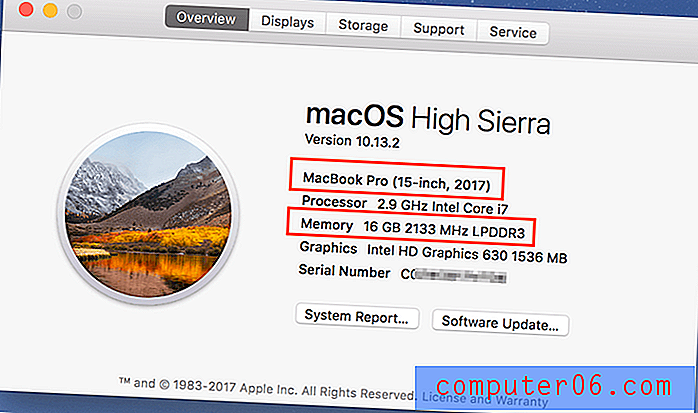
어떻게 고치는 지:
- Mac 모델을 확인하십시오. 화면 왼쪽 상단의 Apple 메뉴를 클릭 한 다음, “이 매킨토시에 관하여”를 선택하십시오. 모델 사양이 표시됩니다. 예를 들어, 나는 위의 스크린 샷에서 볼 수 있듯이 15 인치 2017 모델을 사용하고 있습니다.
- RAM (메모리)을 확인하십시오. 동일한 "개요"탭에서 Mac의 메모리 용량 (GB)도 확인할 수 있습니다. 4GB 미만인 경우 macOS Mojave를 실행하려면 RAM을 추가해야합니다.
- 사용 가능한 저장 공간을 확인하십시오. 같은 창에서“Storage”탭을 클릭하십시오. 사용 된 스토리지 양과 사용 가능한 양을 표시하는 색상 막대가 표시됩니다. 사용 가능한 최소 20GB가 있어야합니다. CleanMyMac은 스토리지를 신속하게 회수하는 데 유용한 도구입니다.
문제 2 : "약 1 분 남음"에 설치가 중단되었습니다
세부 정보 : Mojave 설치는 99 %에서 중지되고 앞으로 나아 가지 않습니다. "약 1 분 남음"에 붙어 있습니다. 참고 : 개인적 으로이 문제는 발생하지 않았지만 작년에는 macOS High Sierra로 업그레이드하는 동안 수행했습니다.
가능한 이유 : Mac에서 이전 macOS 버전 (예 : macOS Sierra 10.12.4 (최신 Sierra 버전은 10.12.6)) 또는 macOS High Sierra 10.13.3 (최신 High Sierra 버전은 10.13.6)을 실행하고 있습니다.
해결 방법 : 먼저 Mac을 최신 버전으로 업데이트 한 다음 macOS Mojave를 설치하십시오. 예를 들어, Sierra 10.12.4를 사용하는 경우 먼저 Mac App Store를 열고 "업데이트"탭에서 업데이트 버튼을 클릭하고 먼저 Mac을 10.12.6으로 업그레이드 한 다음 최신 macOS Mojave를 설치하십시오.
참고 : MacBook Pro에서 High Sierra 10.13.2를 실행하고 있었고 10.13.6으로 업데이트하지 않고 Mojave로 직접 업데이트하는 데 아무런 문제가 없었습니다. 특히 Mac에서 Sierra, El Capitan 또는 이전 버전을 실행하는 경우 마일리지가 다를 수 있습니다.
macOS Mojave가 설치된 후
문제 3 : 시동시 Mac이 느리게 실행
가능한 이유 :
- Mac에 자동 실행 프로그램 (시스템 부팅시 자동으로 실행되는 프로그램)이 너무 많으며 에이전트 (타사 도우미 또는 서비스 응용 프로그램)를 시작합니다.
- Mac의 시동 디스크가 거의 가득 차서 부팅 속도가 느려지고 기타 성능 문제가 발생합니다.
- 기계식 하드 드라이브 (HDD) 또는 Fusion 드라이브 (일부 iMac 모델)가 장착 된 구형 Mac을 사용하고 있습니다.
어떻게 고치는 지:
먼저 로그인 항목 수를 확인하고 불필요한 로그인 항목을 비활성화하십시오. 왼쪽 상단에서 Apple 메뉴를 클릭하고 시스템 환경 설정> 사용자 및 그룹> 로그인 항목을 선택하십시오 . 거기에 있으면 자동 시작하지 않으려는 앱을 강조 표시하고 마이너스“-”옵션을 누르십시오.
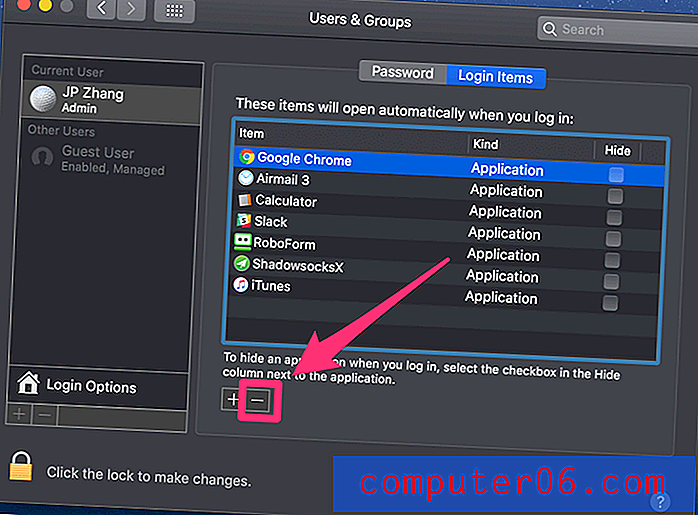
다음으로 Mac에“숨겨진”런칭 에이전트가 있는지 확인하십시오. 이렇게하려면 가장 쉬운 방법은 CleanMyMac 을 사용하는 것입니다. Speed 모듈 아래에서 Optimization> Launch Agents 로 이동하면 도우미 / 서비스 응용 프로그램 목록이 표시되며, 사용하지 않도록 설정하거나 제거 할 수 있습니다. 이렇게하면 Mac의 시작 속도도 빨라집니다.
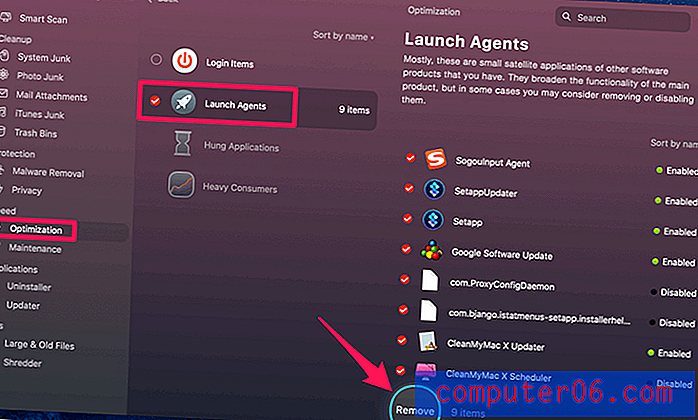
Mac의 시동 디스크가 거의 가득 찬 경우 가능한 한 많은 디스크 공간을 확보해야합니다. 저장 공간을 늘리는 데 유용한 10 가지 유용한 기술과 하드 디스크가 가득 차지 않도록하는 팁을 보여주는이 문서를 확인하십시오.
마지막으로, 솔리드 스테이트 플래시 스토리지가 아닌 회전하는 하드 드라이브 또는 Fusion Drive가 장착 된 구형 Mac을 사용하는 경우 시동하는 데 시간이 훨씬 오래 걸릴 수 있습니다. 기존 하드 드라이브를 새 SSD로 교체하는 것 외에는이 문제를 해결할 수 없습니다.
문제 4 : Mac App Store의 로딩 속도가 느리고 빈 페이지가 표시됨
자세한 내용 : Mojave에서 새로운 Mac App Store가 어떻게 보이는지 궁금해서 macOS Mojave를 설치 한 직후에 앱을 열려고했습니다. 그러나이 오류가 발생했습니다 : 빈 페이지?! 새 인터페이스를보기 위해 최소한 1 분 정도 기다렸지 만 작동하지 않았습니다.
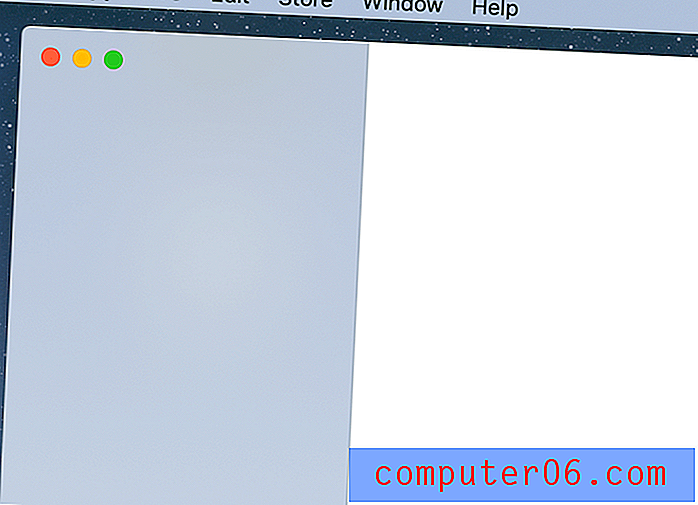
이 스크린 샷은 MacBook Pro를 다크 모드로 조정하기 전에 찍은 것입니다.
가능한 이유 : 알 수 없음 (아마 macOS Mojave 버그입니까?)
해결 방법 : App Store를 종료하려고했지만 옵션이 회색으로 표시되었습니다.
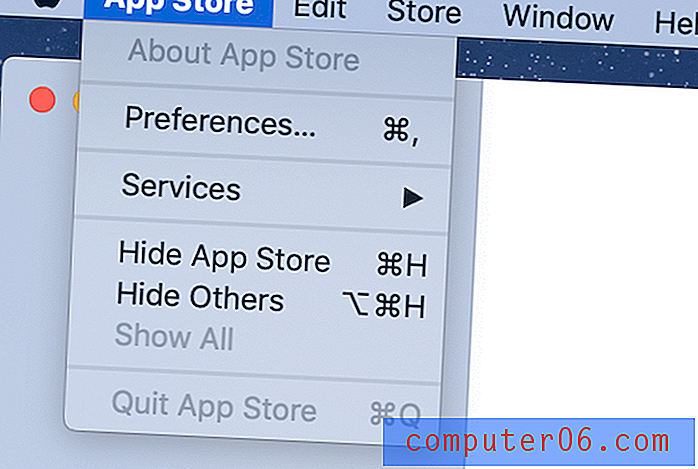
그래서 강제 종료 (Apple 아이콘을 클릭하고“강제 종료”옵션을 선택하십시오)로 이동하여 작동했습니다.

그런 다음 앱을 다시 열었고 Mac App Store의 새로운 UI가 완벽하게 작동했습니다.
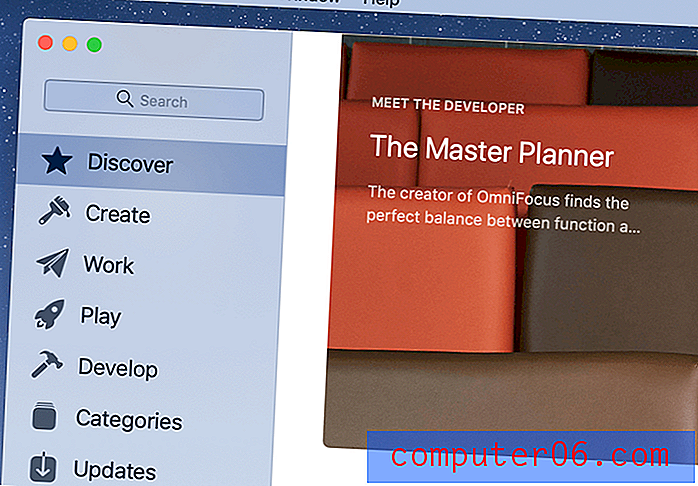
문제 5 : 웹 브라우저 정지
자세한 내용 : 주로 Mac에서 Chrome을 사용합니다. 이 기사를 쓰는 동안 Mac은 약간 회전하여 회전하는 무지개 바퀴가 나타 났으며 커서를 5 초 정도 움직일 수 없었습니다.
가능한 이유 : 아마도 크롬이 범인 일 것입니다 (적어도 나의 직감입니다).
해결 방법 : 내 경우에는 무작위 동결이 몇 초 동안 만 지속되고 모든 것이 정상으로 돌아갔습니다. 호기심으로 Activity Monitor를 열고 Chrome이 CPU와 메모리를 "오용"하고 있음을 알았습니다. 그래서 나는 그것이 범인이라고 생각합니다.
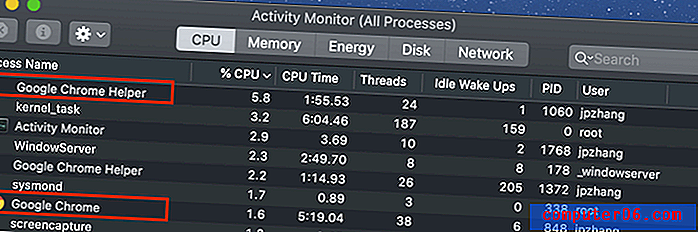
Chrome에서 필요한 것보다 더 많은 리소스를 사용 중일 수 있습니다
macOS Mojave에서 Safari, Chrome, Firefox (또는 기타 Mac 웹 브라우저) 문제에 직면 한 사용자에게 제안한 첫 번째 제안은 브라우저를 최신 버전으로 업데이트하는 것입니다. 인터넷을 서핑하는 동안 가능한 적은 수의 탭을 열어보십시오. 일부 웹 페이지는 귀찮은 디스플레이 광고 및 비디오 광고의 형태로 인터넷 브라우저 및 시스템 리소스를 "오용"할 수 있습니다.
그래도 문제가 지속되면 Mac에 Adware 또는 맬웨어가 있는지 확인하십시오. Mac 용 MalwareBytes 또는 Mac 용 Bitdefender Antivirus를 사용하여이 작업을 수행 할 수 있습니다.
문제 6 : 타사 앱이 느리게 실행되거나 열리지 않음
가능한 이유 : 앱이 macOS Mojave와 호환되지 않아서 원활하게 실행될 수 없습니다.
해결 방법 : 우선 Mac App Store를 열고“업데이트”탭으로 이동하십시오. 여기에 업데이트에 사용할 수있는 앱 목록이 표시 될 수 있습니다. 예를 들어, Ulysses (Mac 용 최고의 글쓰기 앱), Airmail (Mac 용 최고의 이메일 클라이언트) 및 업데이트 대기중인 다른 Apple 앱을 발견했습니다. “모두 업데이트”를 누르기 만하면됩니다.
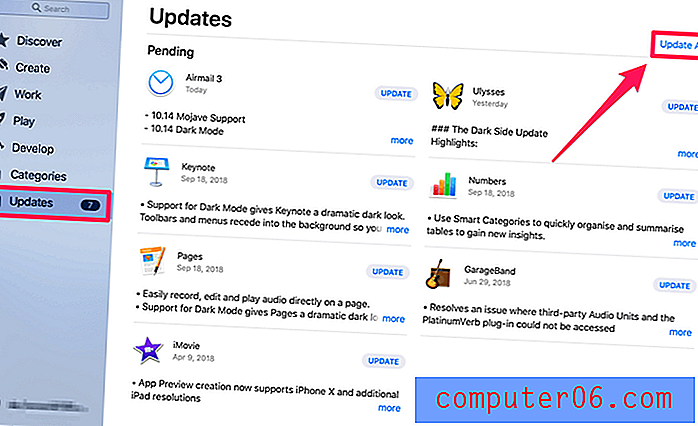
App Store에서 다운로드하지 않은 타사 응용 프로그램의 경우 공식 웹 사이트를 방문하여 macOS Mojave에 최적화 된 새 버전이 있는지 확인해야합니다. 이 경우 새 버전을 다운로드하여 설치하십시오. 앱 개발자가 아직 Mojave 호환 버전을 출시하지 않은 경우 마지막 옵션은 대체 프로그램을 찾는 것입니다.
문제 7 : iCloud 로그인 속도가 느림
자세한 내용 : macOS Mojave는 아직 베타 버전이지만 앱 커뮤니티의 일부 iCloud 버그에 대해 들었습니다. 나는 그것을 직접 테스트했으며 로그인 프로세스가 놀랍게 느리다는 것을 알았습니다. 약 15 초가 걸렸습니다. 처음에는 잘못된 비밀번호를 입력했거나 인터넷 연결이 약하다고 생각했습니다 (비밀번호가 아닌 것으로 나타났습니다).
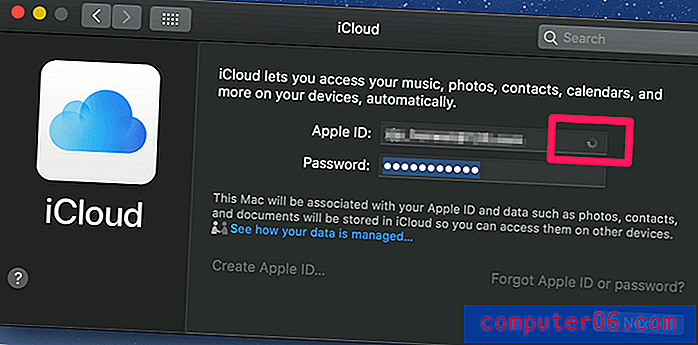
가능한 이유 : 알 수 없음.
해결 방법 : 몇 초 더 기다리십시오. 그것이 나를 위해 일한 것입니다. 그런 다음 iCloud에 저장된 데이터에 접근 할 수있었습니다.
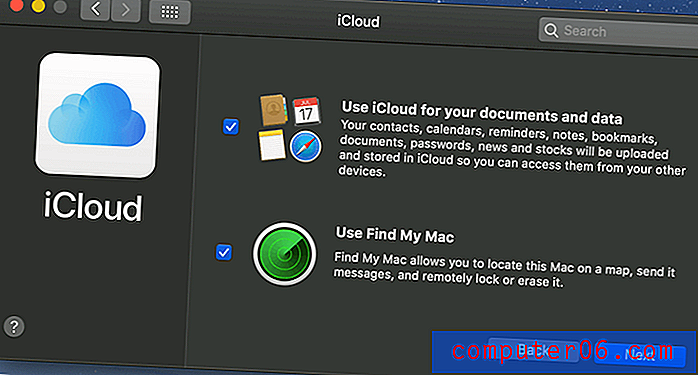
마지막으로“다음”버튼을 클릭 할 수 있습니다
마지막 생각들
Mac을 새로운 주요 macOS로 즉시 업데이트 한 것은 이번이 처음입니다. 이전에는 항상 용감한 초기 새들이 물을 테스트하기를 기다렸습니다. 새로운 OS가 좋으면 언젠가 업데이트하겠습니다. 그렇지 않은 경우 잊어 버리십시오. macOS High Sierra의 공개 릴리스 직후에 나타난 보안 버그를 기억하십니까? 애플은이 문제를 해결하기 위해 새로운 버전 인 10.13.1을 배포해야했으며, 이 사건으로 인해 맥 커뮤니티에서 많은 비판을 받았다.
나는 이번에 업데이트 주저하지 않았다. 아마도 모하비의 새로운 기능에 너무 감명 받았을지도 모르겠습니다. 새 OS 또는 내가 설치 한 앱과 관련된 일부 성능 문제가 있지만 업그레이드를 선택하고 Apple의 macOS Mojave 성능에 대해 매우 만족합니다.
당신에게 나의 충고는 이것입니다 : 만약 당신이 새로운 (또는 비교적 새로운) Mac 컴퓨터를 사용한다면, Mojave로 업데이트하는 것이 현명한 결정입니다. 시간이 많이 걸리지 않으며 Apple의 성가신 업데이트 알림으로 인한 번거 로움을 덜어줍니다. 또한 모하비는 정말 대단합니다. 만일을 대비하여 업그레이드하기 전에 Mac 데이터를 백업하십시오.
기계식 하드 드라이브가있는 구형 Mac을 사용하거나 RAM이 제한적이거나 저장 공간이 부족한 경우 업데이트를 다시 고려해야합니다. 물론 모하비는 우아해 보이지만 더 많은 하드웨어 리소스가 필요합니다.
macOS Mojave로 업데이트하기로 선택한 경우 위에 나열된 성능 문제가 발생하지 않기를 바랍니다. 그럴 경우 위에 나열된 수정 프로그램이 이러한 문제를 해결하는 데 도움이되기를 바랍니다. macOS Mojave와 관련된 새로운 문제가 있습니까? 의견을 남겨주세요.



